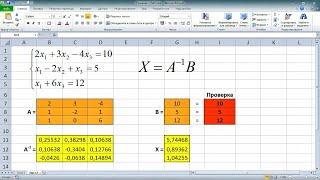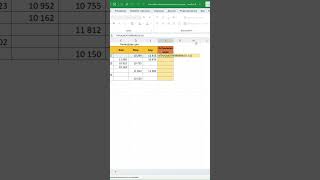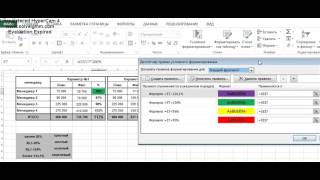EXCEL ПЕРЕХОД НА НОВУЮ СТРОКУ В ЯЧЕЙКЕ
Excel переход на новую строку в ячейке позволяет размещать текст в ячейке на нескольких строках. Это особенно полезно, когда содержимое ячейки длинное или требует более четкого разделения.
Для создания перехода на новую строку в ячейке вам понадобится удерживать клавишу Alt и нажать клавишу Enter. После этого появится переход на новую строку, и вы сможете ввести текст на следующей строке ячейки.
Также можно использовать функцию перехода на новую строку в ячейке с помощью формулы. Для этого нужно использовать функцию CHAR(10). Например, если вы хотите разделить текст на две строки, вы можете использовать формулу ="Первая строка" & CHAR(10) & "Вторая строка". Это добавит переход на новую строку между двумя строками текста в ячейке.
После того, как вы добавили переход на новую строку, убедитесь, что вы выставили нужную высоту строки, чтобы весь текст был отображен. Для изменения высоты строки выделите нужную ячейку или строки, затем нажмите правую кнопку мыши и выберите "Высота строки". В появившемся окне задайте нужную высоту.
Excel переход на новую строку в ячейке делает работу с текстом более удобной и позволяет более эффективно использовать пространство в таблице.
Перенос строки в ячейке с помощью формулы ➤ Секреты Excel
BTC !? Alts?? Что с рынком сейчас? 21.12.23 19:00 msk time
СЕМЕРКА: РАСКЛАД НА 2024 год по семи сферам
Как в Excel перенести текст в ячейке на новую строку - Как сделать абзац в Excel
Умная таблица в Excel ➤ Секреты эффективной работы
Как сделать новую строку в ячейке Excel
Как в Excel сделать новую строку внутри ячейки (перенести строку в ячейке, сделать абзац)
5 Трюков Excel, о которых ты еще не знаешь!